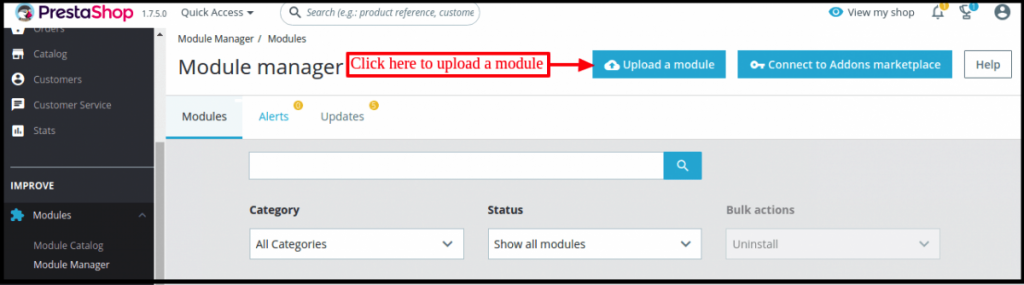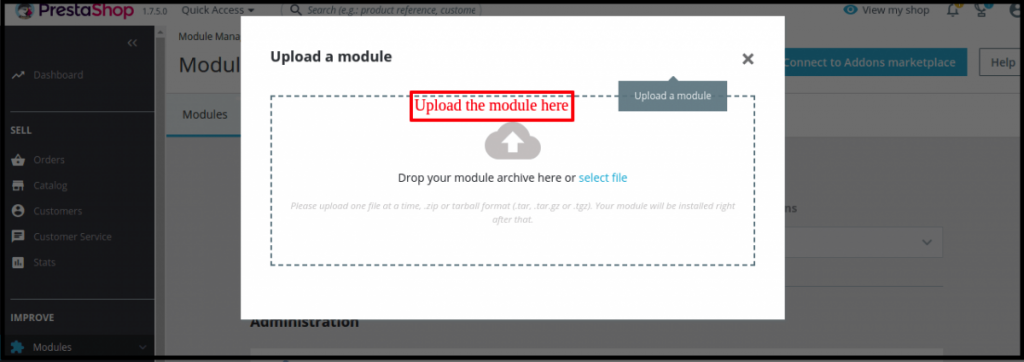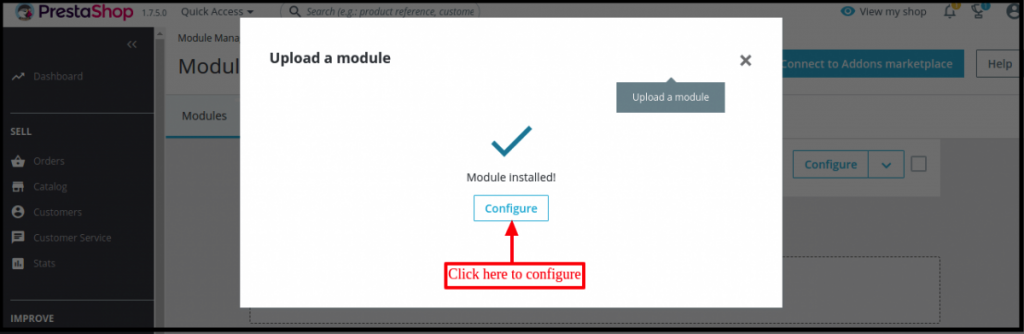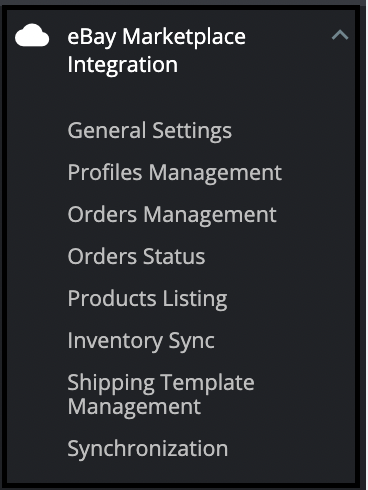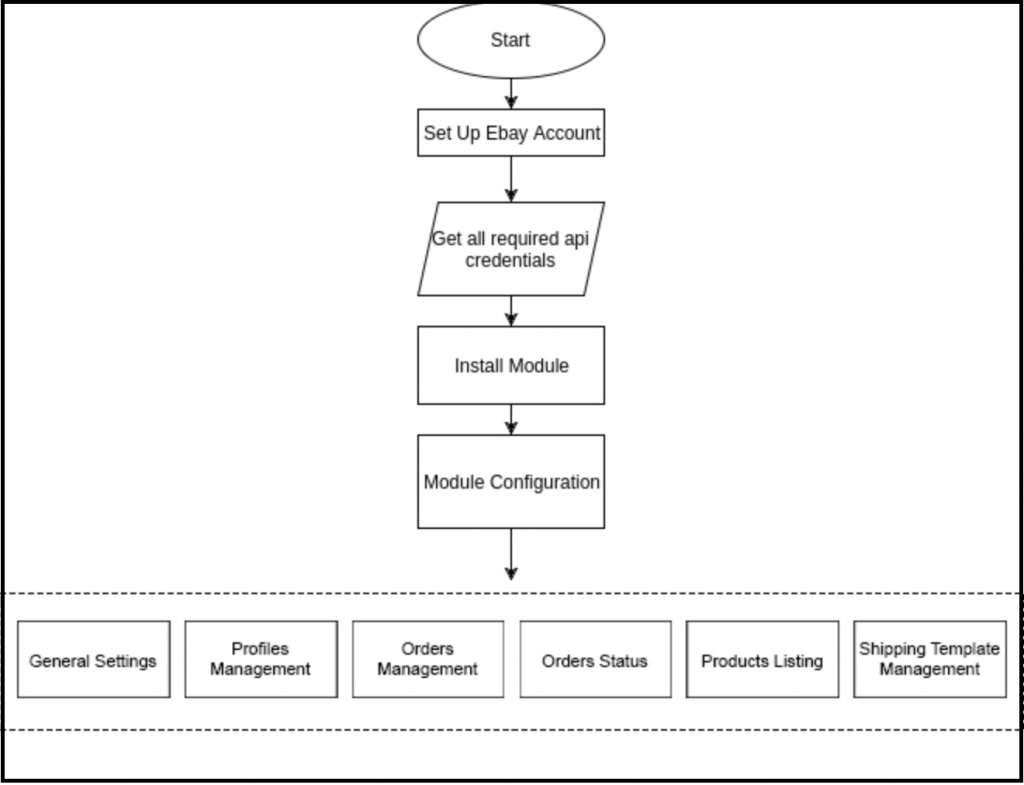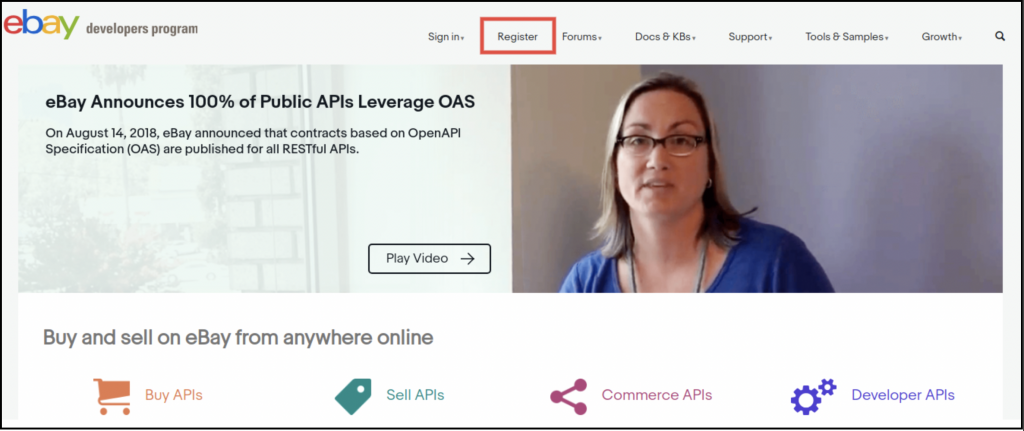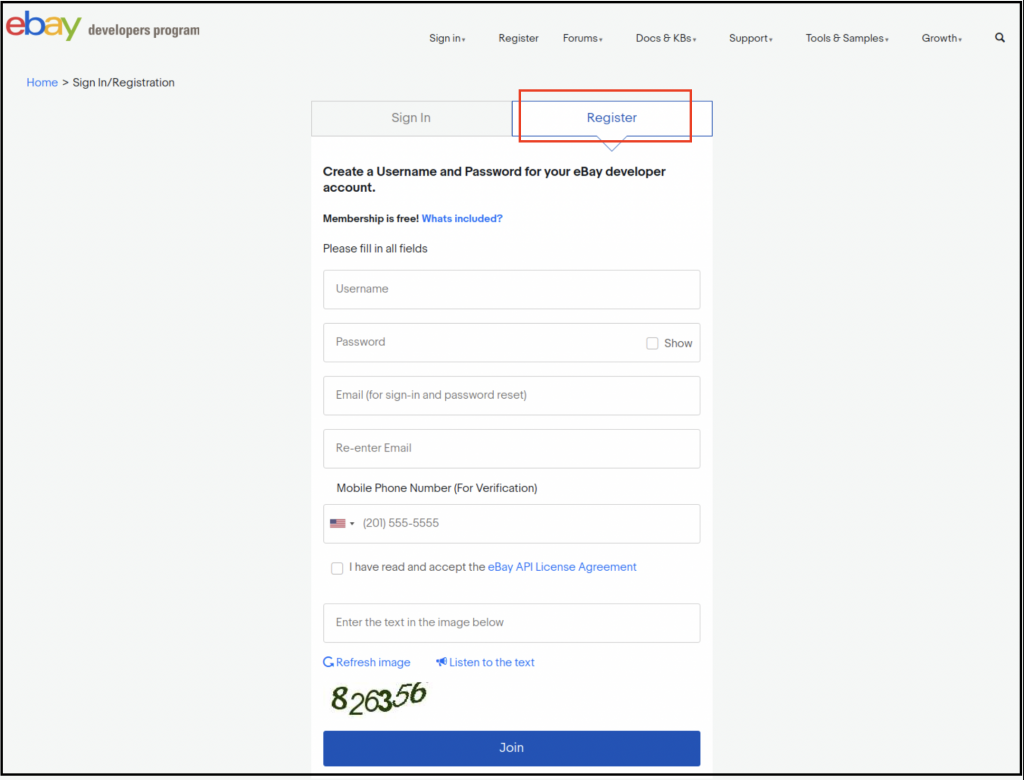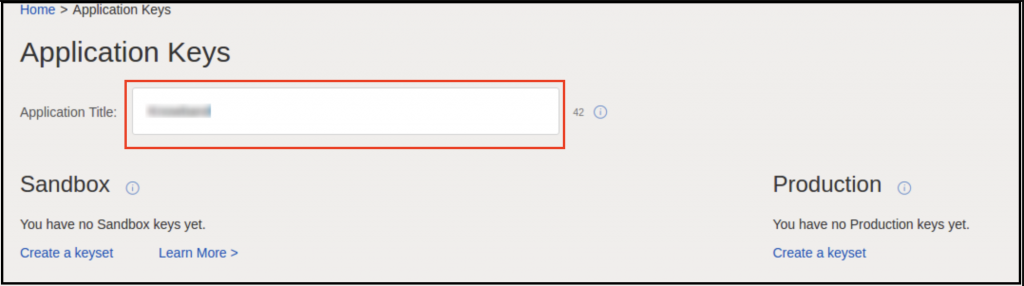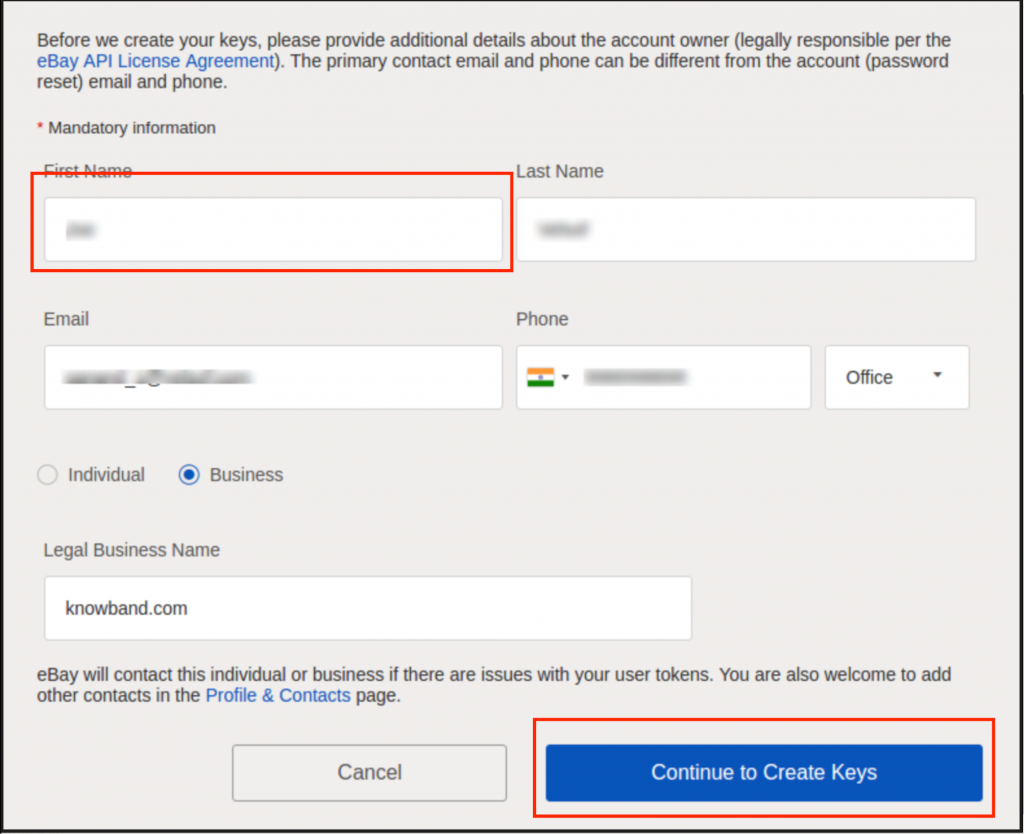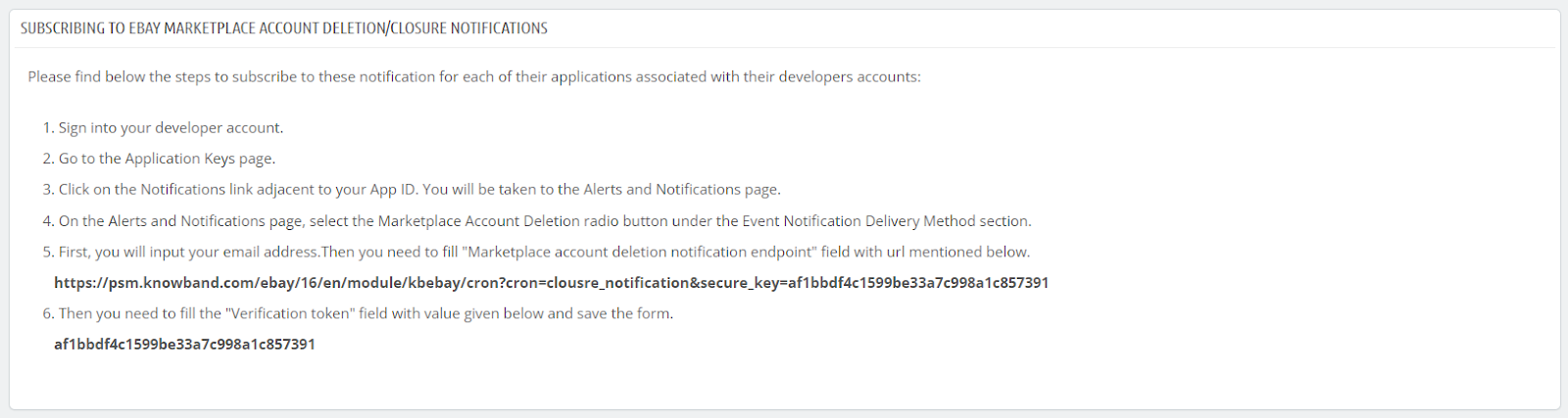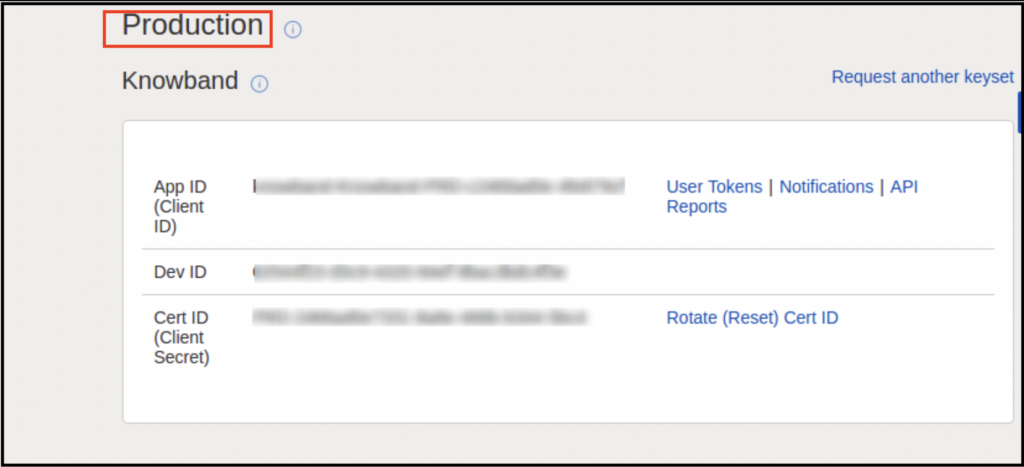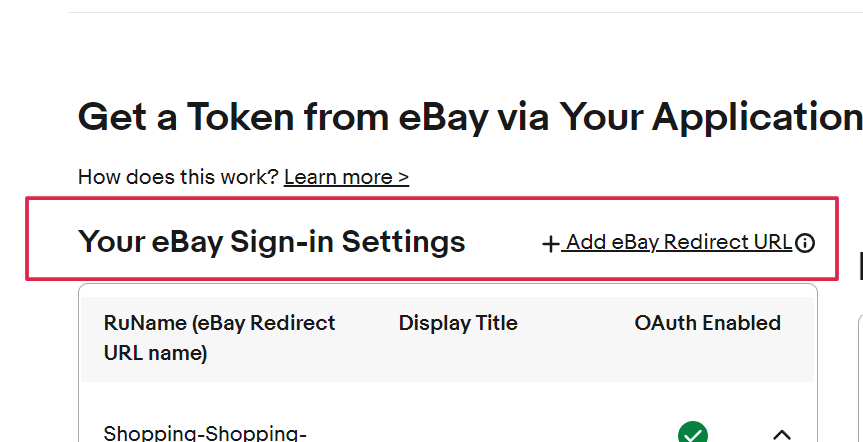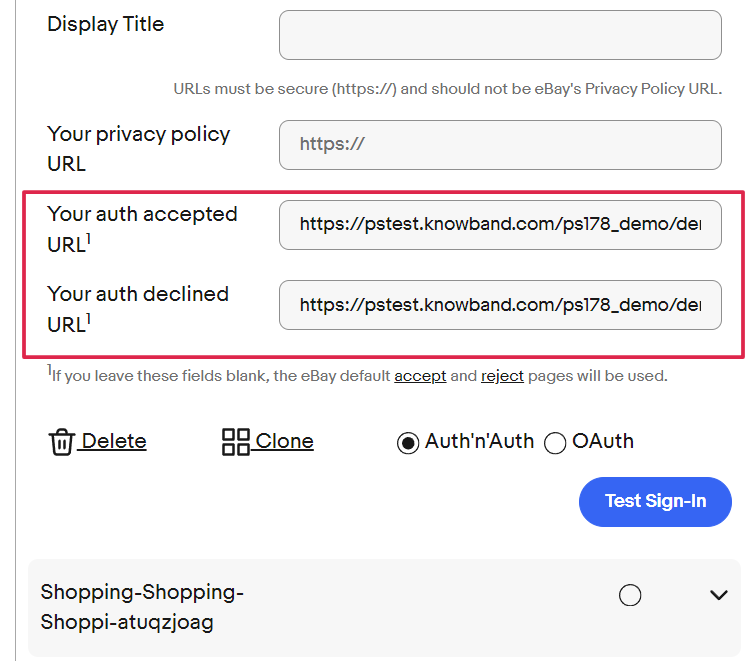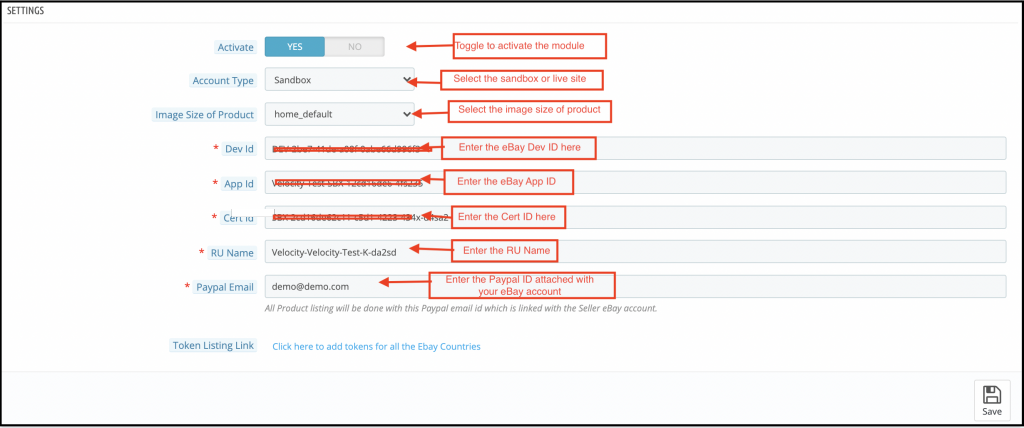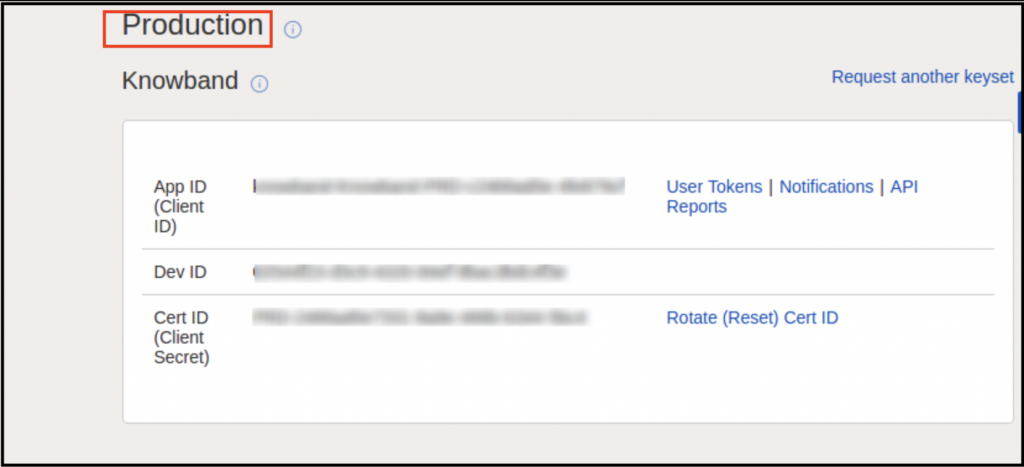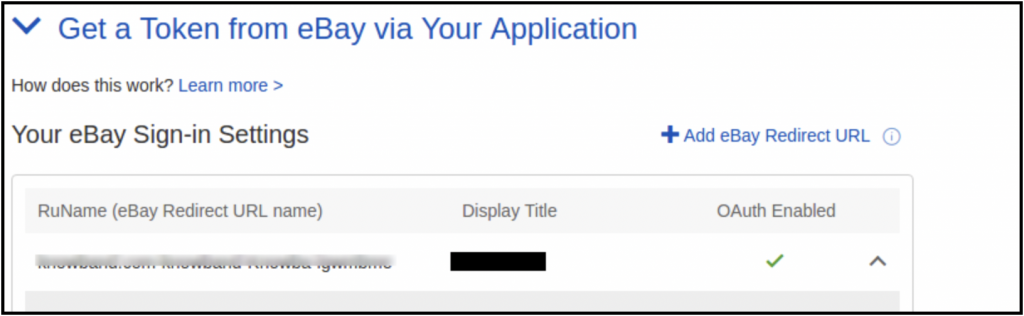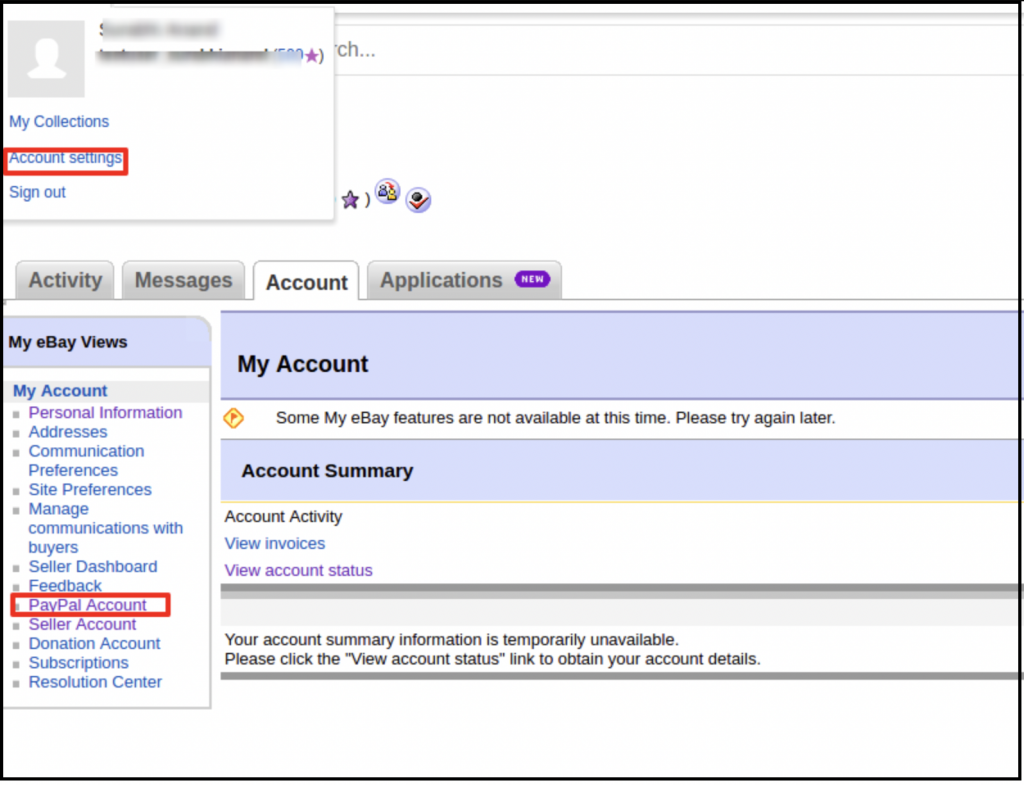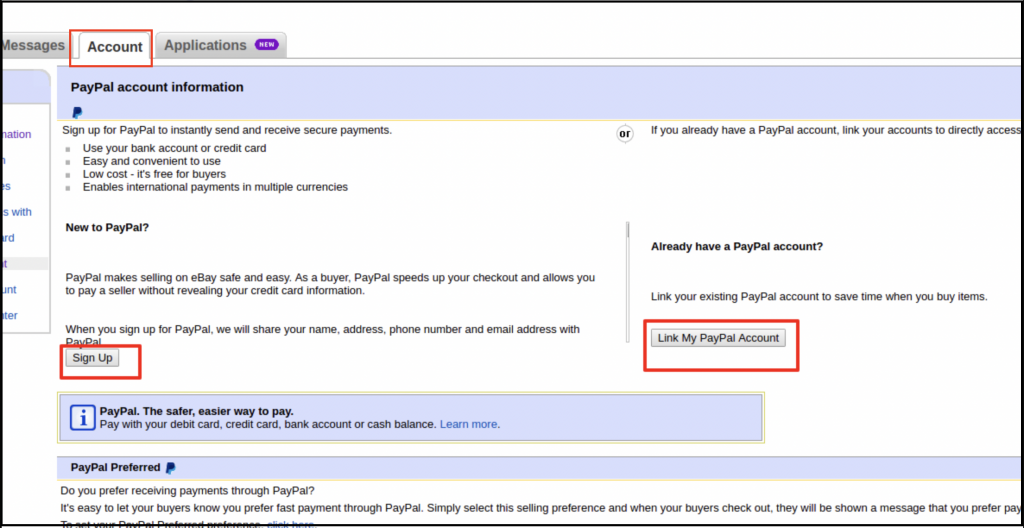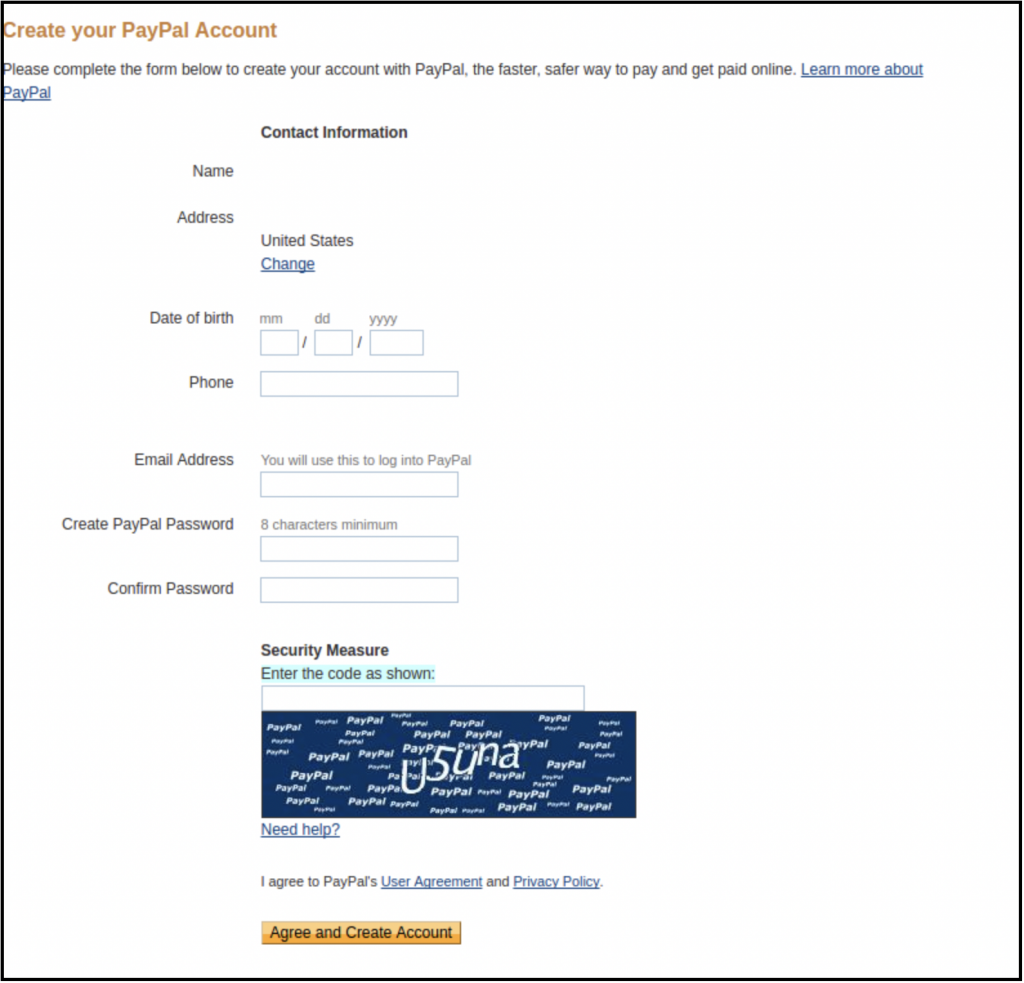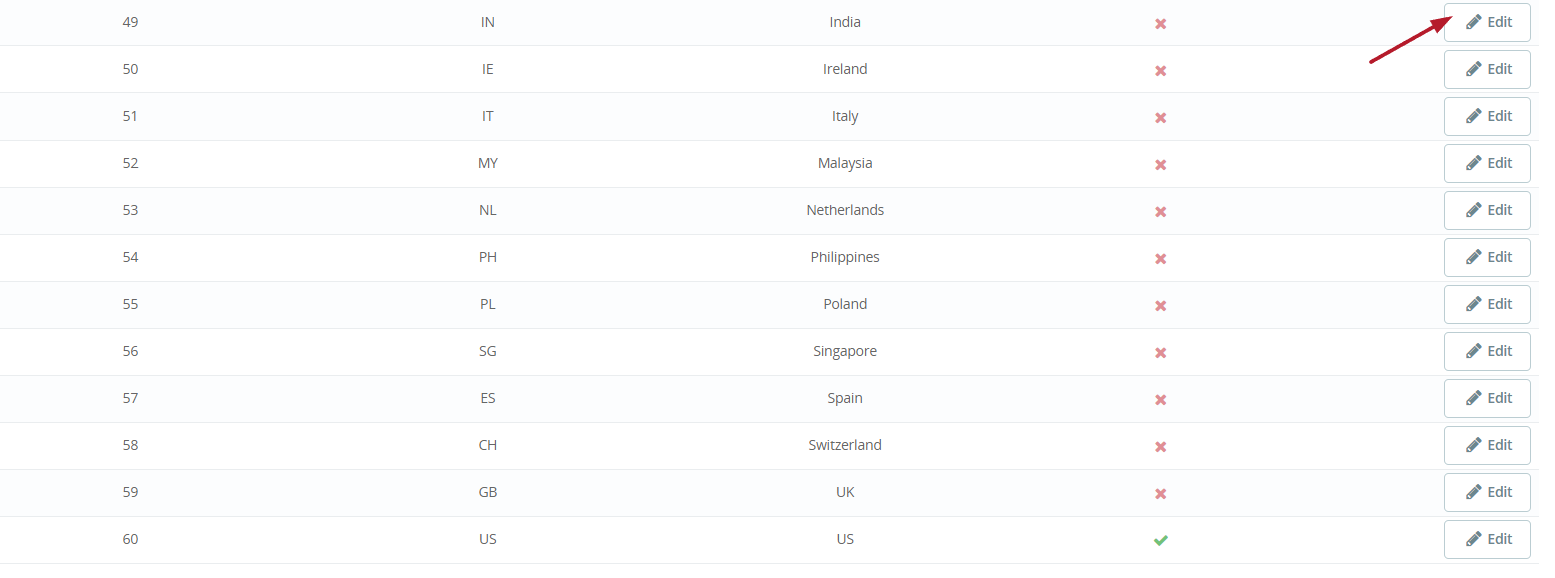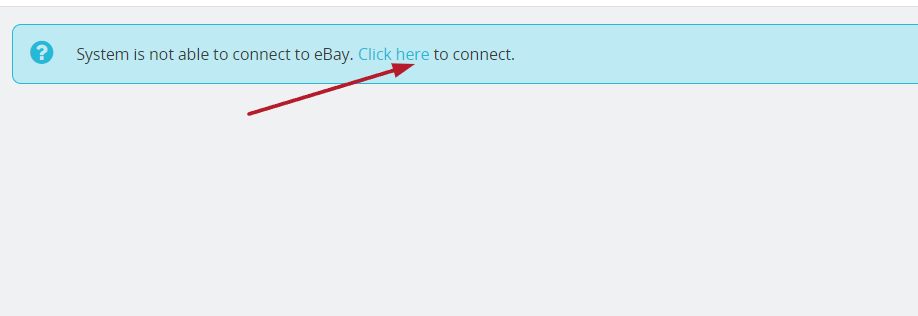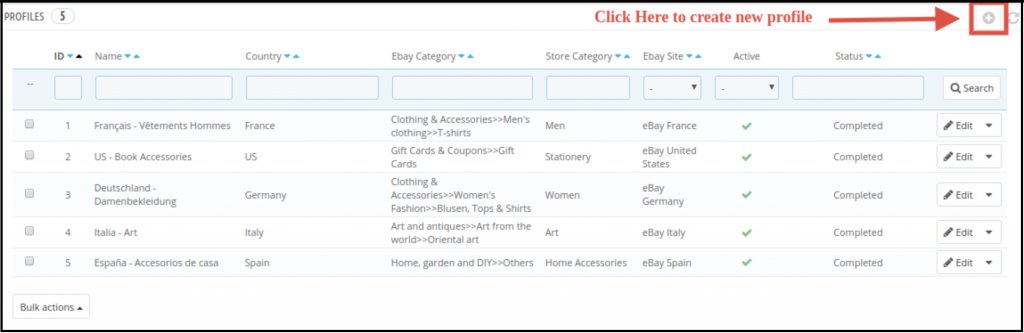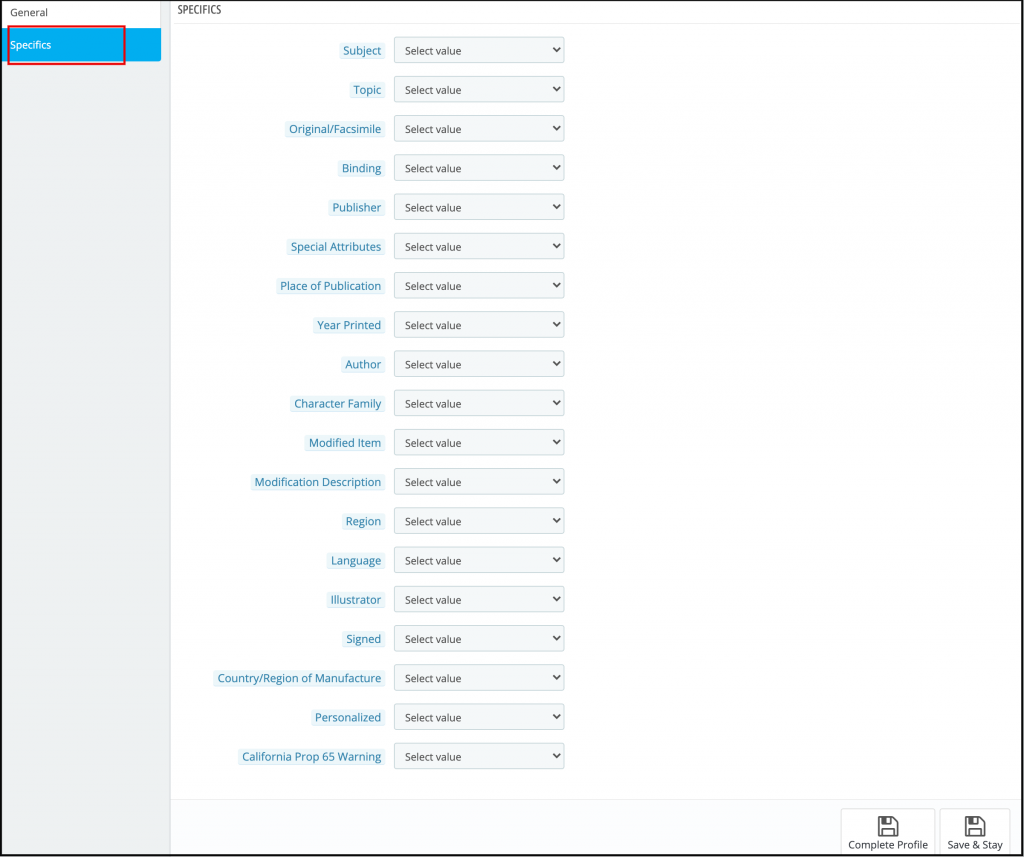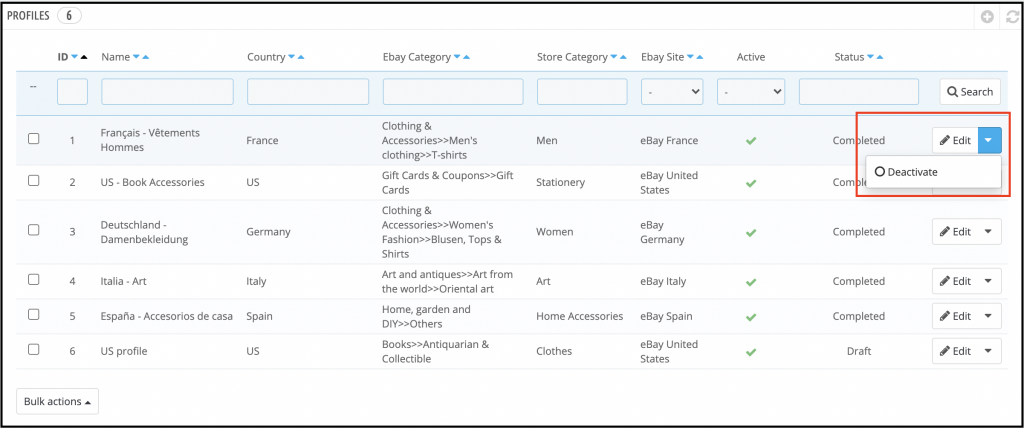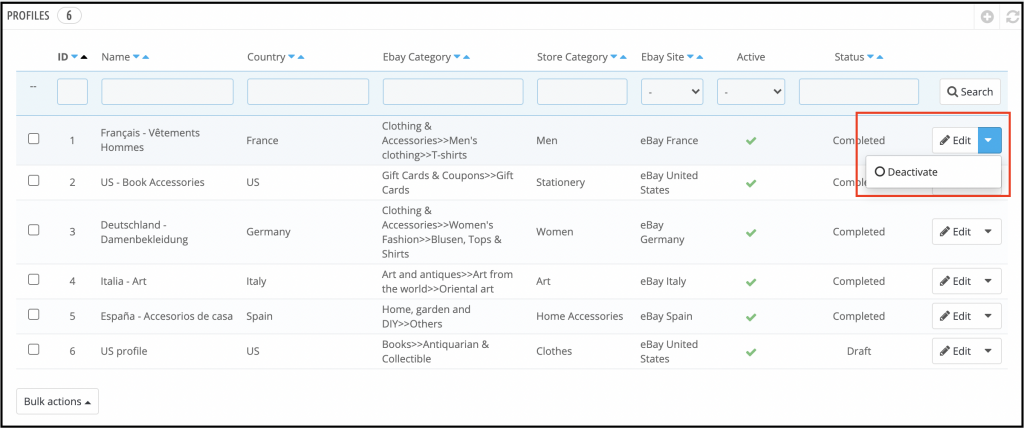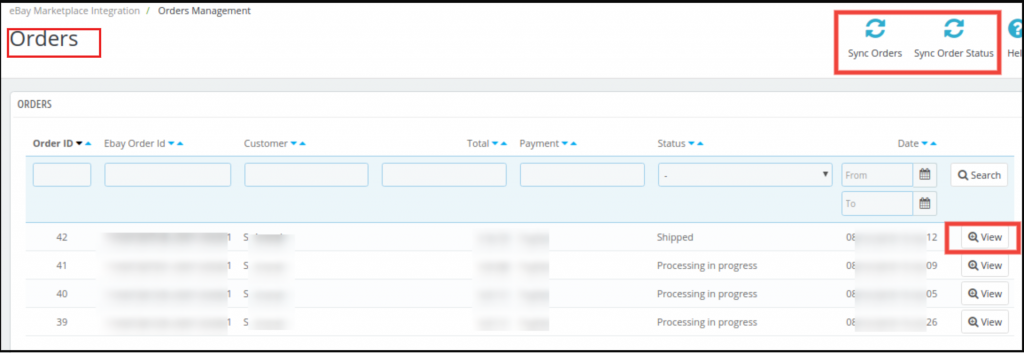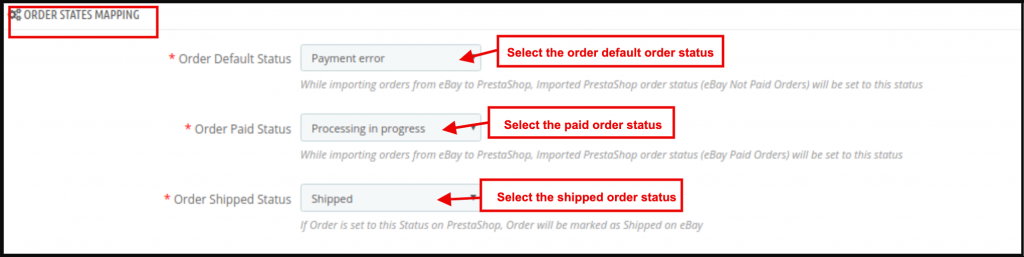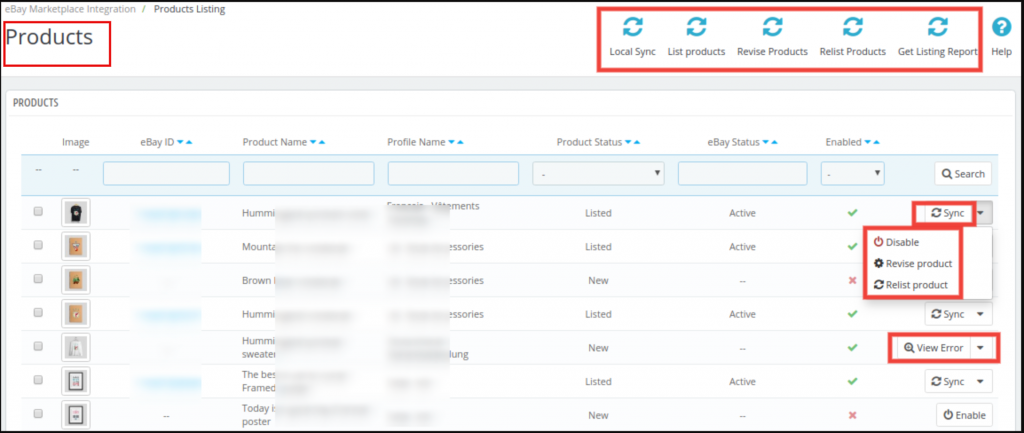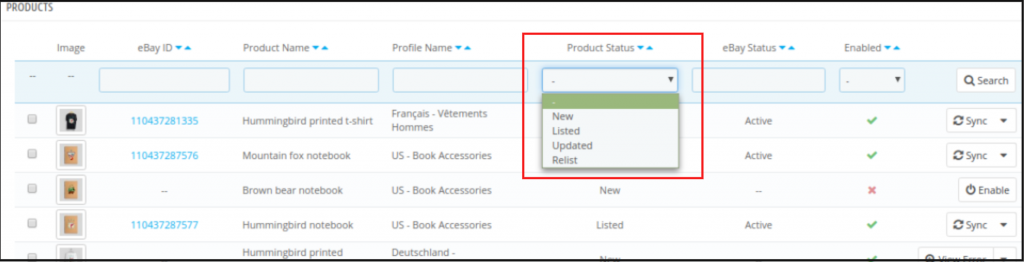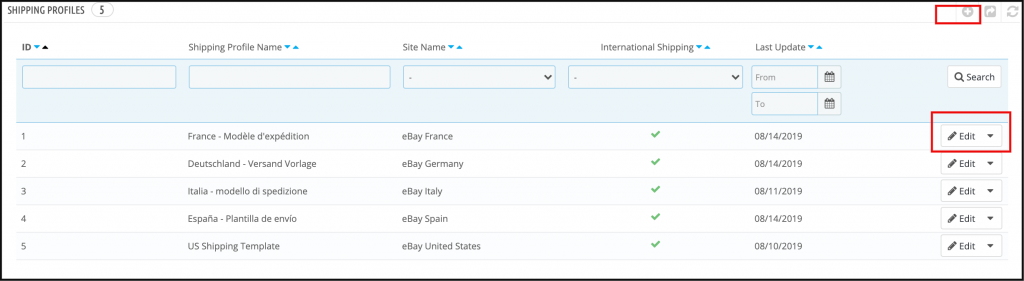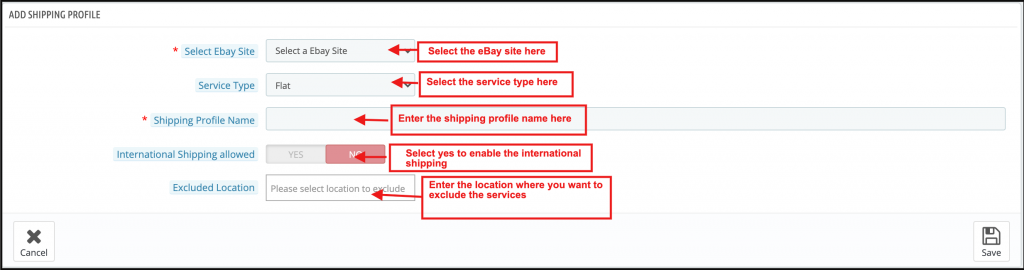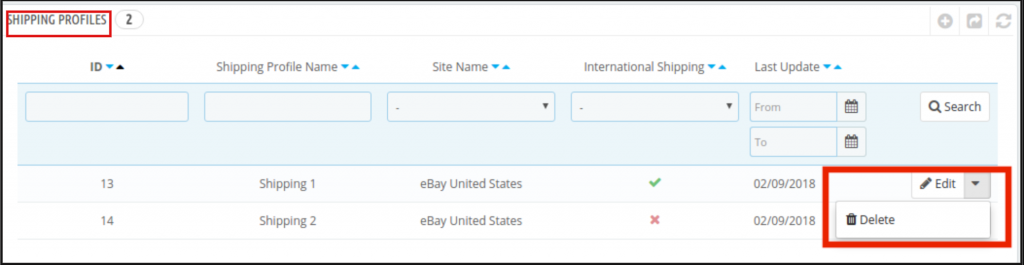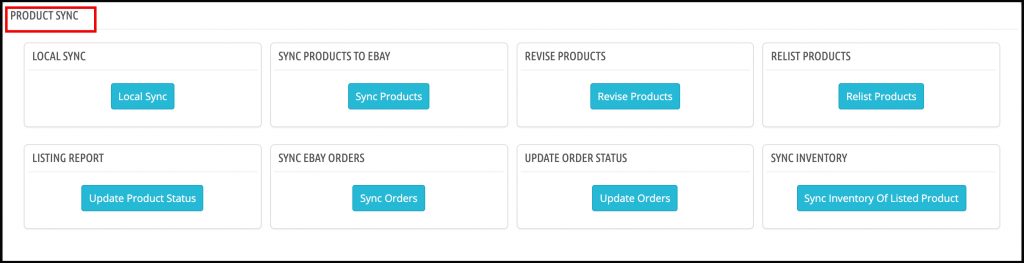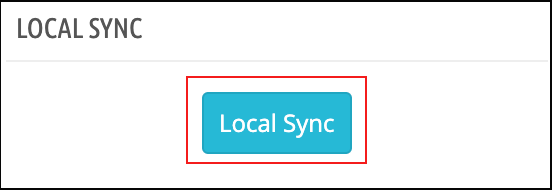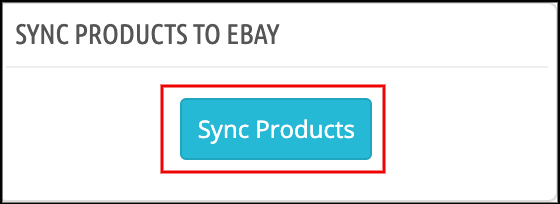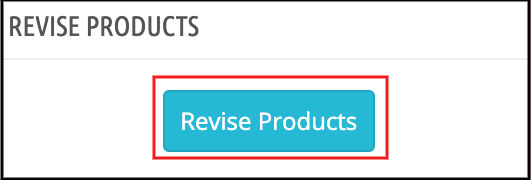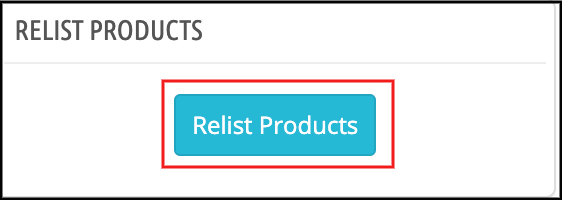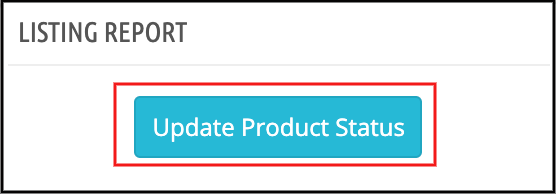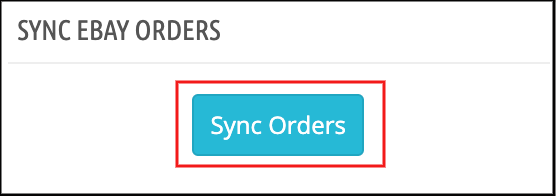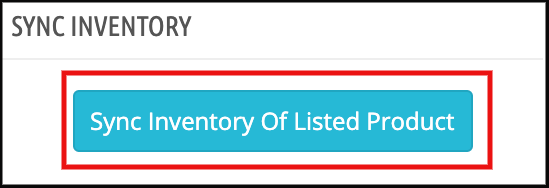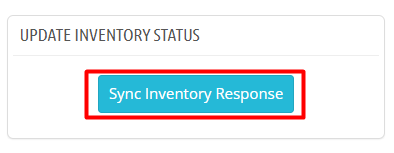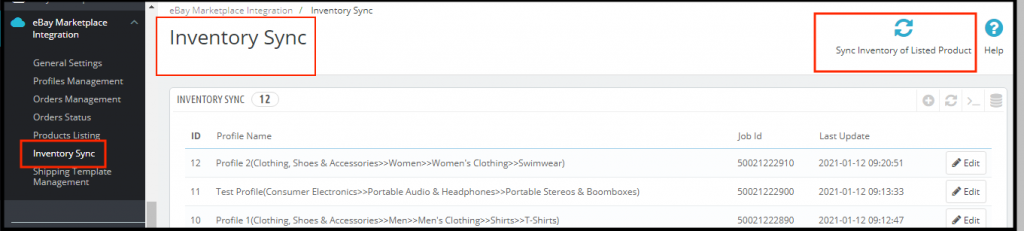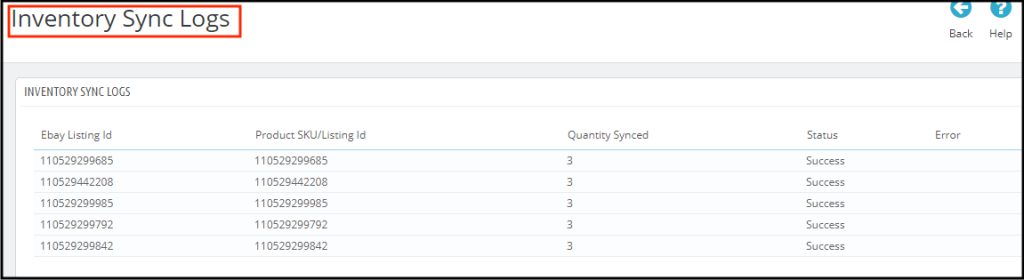1.0 Introducción
El complemento Prestashop eBay Integration de Knowband es la solución si planea integrar su tienda Prestashop con eBay Marketplace. Con sede en San José, California, eBay es una corporación multinacional de comercio electrónico que es popular como sitio de compras y subastas en línea. Facilita las ventas de consumidor a consumidor y de empresa a consumidor y ofrece una fácil. Además, una interfaz personalizable para que los vendedores de todo el mundo enumeren y vendan sus productos sin esfuerzo. Además, eBay opera en más de 30 países. La lista de productos de eBay combina más de 800 millones de listas de productos que no solo son únicas sino que incluso están acompañadas de grandes ofertas. eBay es un mercado donde personas de todo el mundo se conectan para vender y comprar diferentes productos de vendedores que ayudarían a los propietarios de las tiendas a aumentar las ventas y ampliar el alcance de la tienda. Los propietarios de las tiendas Prestashop ahora pueden vender sus productos en el mercado de eBay con la ayuda del integrador de eBay de Knowband. El módulo conector del mercado Prestashop eBay integra la tienda Prestashop con eBay Marketplace. El administrador de la tienda ahora puede realizar varias operaciones en el mercado que incluyen listados de productos, mapeo de categorías, listado de pedidos, etc. con la ayuda de Prestashop eBay Marketplace Integration Extension.
1.1 Características que ofrece el integrador Knowband Prestashop eBay:
- El complemento de integración de eBay Prestashop facilita a los vendedores vender sus productos en el popular mercado.
- El módulo del conector eBay Prestashop ofrece una lista basada en perfiles que permite al administrador de la tienda listar el producto en el mercado de forma masiva.
- El vendedor puede agregar, eliminar o volver a poner en venta los productos desde el back-end del integrador eBay Prestashop.
- El enfoque automatizado del complemento de integración de eBay Prestashop facilita la gestión del inventario.
- El administrador tiene la opción de ofrecer los métodos de envío deseados a los clientes del mercado desde el back-end del módulo integrador de eBay Prestashop.
- El administrador puede sincronizar los pedidos recibidos del mercado en su sitio de Prestashop. El cambio en el estado del pedido se puede sincronizar con ebay.com.
- Con el fácil inventario y la gestión de pedidos del integrador eBay Prestashop, los comerciantes en línea pueden aprovechar la base de audiencia más grande con el menor esfuerzo.
- El complemento del integrador de eBay Prestashop enumera el error que se produce al enumerar los productos.
- La función más reciente del módulo eBay Connector permitirá al administrador de la tienda seleccionar el país del producto al crear su perfil.
- Ahora, el propietario de la tienda en línea con el enlace de pedido de validación de acción puede sincronizar los datos de inventario del producto tanto en eBay como en la tienda Prestashop después de que se realiza un pedido en la tienda Prestashop.
Instalacion 2.0
Después de comprar el módulo Prestashop eBay Connector, obtendrá los siguientes archivos: 1. Archivo comprimido con el código fuente del módulo de integración de eBay Prestashop. 2. Manual de usuario Puede cargar el módulo de dos maneras:
- Manual subiendo archivos desde FTP
- Automático cargando un archivo zip desde el administrador
Manual
Siga los siguientes pasos para instalar la extensión: 1. Descomprima el archivo zip. Contendría archivos y carpetas como se muestra a continuación:
2. Copie todos los archivos y carpetas de la carpeta descomprimida en su tienda “Módulos“directorio en la ruta – Directorio raíz/módulos/. Ahora Prestashop eBay Connector está listo para instalarse en su tienda. Además, puede encontrarlo en Administrador de la tienda -> Módulos y servicios.
Automático
- Inicie sesión para administrar y haga clic en Módulo y servicios en la columna de la izquierda.Vaya al Administrador de la tienda -> Módulos y servicios
- Haga clic en “Subir un módulo”. Arrastre el archivo o simplemente seleccione el archivo del sistema.
- Ahora el módulo está listo para instalarse en su tienda y puede encontrarlo en la Tienda Admin -> Módulos y servicios.
- Una vez que el archivo se cargue por completo, se mostrará una notificación de “Instalación exitosa de los módulos”.
Después de que el módulo conector de Prestashop de eBay se instale correctamente, el botón Instalar cambiará automáticamente a Configurar.
En caso de que no pueda encontrar eBay Prestashop Connector en la lista de módulos de administración, intente buscar el módulo con los siguientes detalles:
palabra clave –Integración del mercado de eBay
Autor – Conocimiento
Categoría – Mercado
Filtrado por –Instalado y no instalado / Habilitado y deshabilitado Después de la instalación, el administrador de la tienda puede encontrar un menú llamado “Integración de eBay Marketplace” en el panel izquierdo de Admin como se muestra a continuación:
Configuración del sistema 3.0
Antes de continuar, es importante saber cuál es el flujo correcto de acciones para configurar este sistema, ya que varias cosas dependen de otras cosas y si no las cuidamos, sería difícil procesarlas sin problemas o tal vez un error. -propenso.
4.0 eBay Marketplace – Configuración de cuenta de vendedor
Para comenzar a vender en eBay Marketplace, debe tener una cuenta de vendedor en eBay. En esta sección, enumeramos todos los pasos para crear una cuenta de vendedor en eBay. Encuéntrelos a continuación:
- Haga clic en el botón “Registrarse” para registrarse.
- Después de completar los datos válidos, haga clic en el botón “unirse”. Se dirigirá a la página de creación de aplicaciones.
- Ingrese el nombre de la aplicación y haga clic en crear conjunto de claves en la sección Producción, se abrirá un nuevo formulario.
- Ingrese los detalles y haga clic en Continuar para crear claves.
- Las claves de la aplicación se desactivarán hasta que se suscriba a las notificaciones de eliminación/cierre de cuenta de eBay Marketplace.
- Para cumplir con las notificaciones de eliminación/cierre de cuenta de eBay Marketplace, siga los pasos mencionados en los pasos de configuración general del módulo Prestashop eBay Marketplace Integrator.
- Una vez que se haya registrado en la cuenta de eBay, la eliminación/cierre se realizará con éxito. Puede acceder fácilmente a las claves API de eBay.
- Se mostrarán las claves de la aplicación.
- Nombre de la RU:
Si su nombre RU no está creado, haga clic en “+Agregar URL de redireccionamiento de eBay”.
- Copie la URL redirigida de la configuración general del módulo y colóquela en “Su autenticación aceptó URL1” y “Su autenticación rechazó URL1”.
- Haga clic en Guardar y probar el inicio de sesión.
Suposiciones de 5.0
1. Todos los productos que tengan categorías predeterminadas como categorías seleccionadas para el perfil aparecerán en eBay. 2. Por defecto, el envío gratuito se agregará a los productos, los detalles de envío para la lista serán
- Servicio de envío: – UPSGround
- Tipo de envío: – Plano
- Se puede cambiar desde la cuenta de eBay.
3. De forma predeterminada, se agregará la política de devolución. Los detalles de la póliza son:-
- Opción de reembolso – Devolución de dinero
- Días 30 días
- Descripción: si no está satisfecho, devuelva el artículo para obtener un reembolso
- Costo de envío pagado por el comprador
- También se puede cambiar desde la cuenta de eBay.
4. La cuenta de eBay del administrador está conectada a la cuenta de PayPal.
6.0 Interfaz de administración
El menú Prestashop eBay Integrator contiene las siguientes opciones:
- Ajustes generales
- Gestión de perfiles
- Gestión de órdenes
- Estado de pedidos
- Listado de Productos
- Sincronización de inventario
- Gestión de plantillas de envío
- Sincronización
Cada pestaña del módulo integrador de Prestashop eBay se explica en detalle a continuación.
Configuración general de 6.1
Los mismos pasos implican conectar su tienda con eBay Marketplace. Vaya a Módulo y Configuración de la interfaz de administración del módulo de Integración API de Prestashop eBay. Encontrará su módulo como se muestra a continuación:
Cada campo para el panel de configuración del integrador de eBay Prestashop se explica a continuación:-
- Activar
Este es un interruptor de encendido/apagado. El administrador tiene la opción de Activar/Desactivar el módulo. Si está habilitado, solo funcionará este módulo y todas sus configuraciones; de lo contrario, no habrá impacto de este módulo en la tienda.
- Tipo de Cuenta
Esta opción de campo le permite al administrador seleccionar el tipo de cuenta. El propietario de la tienda puede seleccionar la zona de pruebas o el sitio en vivo del menú desplegable.
- Tamaño de imagen del producto
En esta opción desplegable, los propietarios de las tiendas pueden seleccionar el tipo de imagen que se enviará a eBay.
- ID de desarrollador
Este es un campo de texto. En este campo, deberá ingresar el ID de desarrollador de la cuenta de eBay. El ID de desarrollador se puede encontrar iniciando sesión en la cuenta de desarrollador de eBay.
- ID de aplicación
Este es un campo de texto. En este campo, deberá ingresar la identificación de la aplicación de su cuenta de eBay. La ID de la aplicación se puede encontrar como se muestra en la imagen de arriba.
- ID de certificado
Este es un campo de texto. En este campo, deberá ingresar el ID de certificado de la cuenta de eBay. El ID de certificado se puede encontrar como se muestra en la imagen de arriba.
- Nombre de la RU
Este es un campo de texto. En este campo, deberá ingresar el nombre de RU de su cuenta de eBay. El nombre de RU se puede encontrar en la pestaña para obtener un token de eBay a través de su aplicación después de agregar una URL de redireccionamiento.
- Paypal Email
Este es un campo de texto. Debe ingresar una identificación de correo de PayPal válida para que se realicen todos los listados.
- Inicie sesión en su cuenta de vendedor de eBay.
- Haga clic en la configuración de la cuenta en el menú desplegable de la parte superior izquierda y haga clic en la cuenta de PayPal.
3. Ahora regístrese o vincule su cuenta de PayPal ya creada con la cuenta de vendedor de eBay.
Al hacer clic en Registrarse, será redirigido a la página de creación de cuenta de PayPal. Simplemente cree un perfil completando los detalles y vinculándolo con su cuenta de vendedor.
- Enlace de listado de tokens
- Haga clic en \”Haga clic aquí para agregar tokens para todos los países de eBay\” desde la configuración general del módulo.
2. En la página siguiente, haga clic en el botón Editar junto al país para el que desea generar un token.
3. En la página siguiente, haga clic en “Haga clic aquí” para generar un token.
6.2 Gestión de perfiles
La pestaña Gestión de perfiles del integrador Prestashop eBay ofrece opciones para crear un perfil para la lista de productos. En esta sección, el administrador podrá asignar la categoría de eBay con la categoría de la tienda Prestashop y se pueden guardar otros detalles de la lista de productos.
6.2.1 ¿Cómo agregar Perfil al sistema?
Los siguientes son los pasos para agregar un perfil al sistema:
Paso 1: Ir a Integración de eBay Marketplace-> Gestión de perfiles (Opción de menú)
Paso 2: Redirigiría al administrador a una página donde se enumerarán los perfiles ya disponibles (si los hay). Clickea en el “+” (icono más como se muestra en la captura de pantalla a continuación) y redirigiría al administrador a una nueva página donde se mostrará un formulario con algunos campos de entrada.
Paso 3: Habrá dos pestañas: General y Específicos. Antes de agregar General y Específicos, debemos hacer clic en Sincronizar categorías.
Sincronizar categorías sincronizará las categorías de eBay. Además, eso se podrá usar en el mapeo con las categorías de la tienda Prestashop en Gestión de perfiles > Apartado General.
Ahora, necesitamos agregar la configuración General y Específica de Profile Management.
Seleccione el sitio de eBay: El integrador de API de eBay de Prestashop le permite conectar su sitio con varios mercados de eBay en todo el mundo. Elija el sitio de la lista dada.
Seleccione el tipo de moneda: Prestashop eBay Marketplace Connector Extension ofrece compatibilidad con varias monedas. Seleccione la moneda correspondiente al sitio de eBay seleccionado en esta sección.
Elija Idioma: El integrador Prestashop eBay ofrece soporte multilingüe. Seleccione el idioma deseado en el menú desplegable.
Seleccione el perfil de envío:Los perfiles de envío creados en la pestaña Envío aparecerán en esta sección del Integrador de API de Prestashop de eBay. Elija la opción que se adapte a sus requisitos.
Nombre de perfil: Ingrese un nombre único para el perfil.
Seleccione la categoría de eBay:El menú desplegable enumera las categorías de eBay en las que se incluirán los productos. El administrador de la tienda Prestashop puede seleccionar la categoría de eBay. Además, los productos se podrán mapear en el seleccionado con la ayuda de Prestashop eBay Marketplace Integration.
Categoría de la tienda: Seleccione las categorías de tiendas que desea asignar a la categoría de eBay. Todos los productos de esta categoría se podrán mapear en la categoría seleccionada de eBay con la ayuda del módulo Prestashop eBay Marketplace Integrator.
Duración: Seleccione la duración de la lista de productos.
Condición del producto:Desplegable para seleccionar la condición del producto, es decir, Nuevo o Usado, etc.
Plantilla de descripción del producto: Introduzca la descripción del producto para la creación de una plantilla.
Modificar la cantidad: Ingrese la cantidad de los productos que se enumeran en eBay.
Gestión de Precios: Prestashop eBay Integration Plugin permite al administrador vender los productos en eBay Marketplace a diferentes precios.
Aumentar o disminuir el precio: Con el integrador API de eBay Prestashop, el comerciante en línea puede aumentar o disminuir el valor del precio desde el backend de su tienda Prestashop.
Valor del precio: El propietario de la tienda puede ingresar el valor de la cantidad que desea aumentar o disminuir en el valor del precio de los productos en Marketplace.
Porcentual o Fijo: El módulo de integración de la API de eBay de Prestashop le permite al administrador cambiar el valor del precio del producto en Marketplace por una cantidad fija o un valor porcentual.
máx. Tiempo de envío del producto: Ingrese el tiempo máximo de envío esperado de los productos que mapea el administrador.
Regreso: Habilite el botón si desea proporcionar la opción de devolución de los productos a sus clientes.
Descripción de la devolución: Introduce la descripción de la devolución.
Devolución dentro de: Introduce los días en los que se puede realizar la devolución.
El reembolso se dará como: Introduzca el modo de reembolso.
El envío de devolución será pagado por: Seleccione la persona que pagará el envío de devolución de la lista.
Elija métodos de pago: Seleccione los métodos de pago entre las diversas opciones disponibles en esta sección.
Elija el país del producto: Elija el país del producto de la lista de opciones de países disponibles.
Ingrese la ubicación del producto: Envíe la ubicación del producto mientras crea el perfil de administrador en el panel de administración. Una vez que llene el formulario y guarde la configuración general, debe agregar las especificaciones relacionadas con la categoría seleccionada en el Detalles específicos pestaña. Ingrese los atributos del mismo como se muestra en la imagen a continuación y guarde los cambios.
Paso 4: Haga clic en Guardar, todos los datos se validarán y guardarán si son válidos y el perfil se creará en el estado completado.
6.2.2 ¿Cómo editar el perfil existente?
Los siguientes son los pasos para editar el perfil: 1. Vaya al conector de eBay Marketplace -> Administración de perfiles (opción de menú) 2. Redirigiría al administrador a una página donde se enumerarán los perfiles ya disponibles (si los hay, se muestran en la captura de pantalla a continuación) .
3. Haga clic en “Editar” correspondiente a cada perfil como se muestra en la captura de pantalla anterior. 4. Redirigiría al administrador a una nueva página donde se mostrará un formulario con algunos campos de entrada ya completados. El administrador puede simplemente actualizar los valores y guardar los detalles haciendo clic en el “a Salvar.
6.2.3 ¿Cómo habilitar/deshabilitar el perfil?
Los siguientes son los pasos para habilitar/deshabilitar el perfil creado en la extensión de integración de Prestashop eBay: 1. Vaya al conector de eBay Marketplace-> Perfiles (opción de menú) 2. Redirigiría al administrador a una página de Prestashop eBay Marketplace Connector donde ya Se enumerarán los perfiles disponibles.
3. Para deshabilitar el perfil, el administrador debe hacer clic en marcar la opción debajo de la columna activa de la tabla. 4. El signo de verificación verde muestra que el perfil está activo. Para desactivarlo, haga clic en el Desactivar Como se muestra a continuación.
Nota: – La desactivación del perfil finalizará todos los productos enumerados en la lista de eBay y el administrador tendrá que volver a publicarlos una vez que el perfil esté nuevamente habilitado.
6.3 Gestión de pedidos
El complemento de integración de Prestashop eBay permite al administrador de la tienda sincronizar los pedidos recibidos del mercado. Una vez que se importan los pedidos, se pueden procesar desde el back-end del módulo conector Prestashop eBay. 1. Vaya a Integración de eBay-> Gestión de pedidos (opción de menú) 2. Todos los pedidos de eBay estarán disponibles aquí.
Para sincronizar los pedidos del mercado de eBay con la tienda de Prestashop, ejecute el cron de Sincronizar pedidos de eBay presente en la esquina superior derecha. 3. Haga clic en ver para ver los detalles del pedido y actualizar el estado del pedido.
6.4 Estado del pedido
La pestaña Estado del pedido del complemento de integración de eBay de Prestashop puede asignar los estados de los pedidos actualizados por el administrador de la tienda con los estados de los pedidos de eBay Marketplace.
6.4.1 ¿Cómo mapear el estado del pedido?
Los siguientes son los pasos para mapear el estado del pedido: 1. Vaya al módulo de integración de eBay Marketplace-> Estado del pedido (opción de menú)
Una vez que cambie el estado, ejecute el Actualizar el estado del pedido cron en la pestaña Gestión de pedidos. Los cambios también se sincronizarán en el mercado. (Ver sección 6.3)
Nota –
1. El estado predeterminado significa que el primer estado de un pedido cuando se coloca en la tienda. 2. Estado pagado significa que el pago del pedido se ha realizado y aceptado. 3. El estado de envío significa que los artículos pedidos han sido enviados.
6.5 Listado de productos
Esta sección del complemento integrador de Prestashop eBay muestra la lista de todos los productos seleccionados para listar o listados en eBay Marketplace con su estado y valores como se muestra en la captura de pantalla a continuación
Existen las siguientes opciones disponibles correspondientes a cada ficha de producto:
- Deshabilitar el producto
Esta pestaña le permite al administrador inhabilitar el producto desde el backend del módulo. Después de deshabilitar el producto, no se mostrará en la interfaz de Marketplace. Solo puede ser visible después de habilitar el producto desde el backend.
- Listado de productos
Esta opción ofrecida por el integrador de eBay Prestashop le permite al administrador volver a listar productos en caso de que la lista caduque en eBay Marketplace. Para volver a poner en venta el producto, el administrador debe hacer clic en “Resistir” acción dada en acciones masivas.
- Revisión de listado de productos
Si ocurre alguna actualización en los detalles del producto, entonces, de manera predeterminada, se marca como actualizado y si cron está configurado para esta acción, se enviará para su revisión. Si el administrador desea enviar manualmente los productos para su revisión, puede marcar el producto y hacer clic en “revisar” de acciones masivas.
- Sincronización de productos individuales
Esta característica le permite al administrador sincronizar los productos uno por uno (Junto con la opción de sincronización masiva en la esquina superior derecha). De esta manera, el administrador puede filtrar los productos que no necesitan mostrarse en la parte frontal de eBay Marketplace.
- Ver errores
Esta característica le permite al administrador ver los errores en el producto. El administrador puede simplemente hacer clic en el Ver error y el error aparecerá en la pantalla.
- Visite la página de productos de eBay desde el backend
Esta función proporciona una opción para ir directamente a la página del producto de eBay desde la página del producto del módulo. Para eso, el administrador debe hacer clic en la identificación de eBay y lo haría en la página del producto de eBay como se muestra a continuación.
- Agregar productos desde la pestaña de listados de productos
Si desea agregar un producto a la pestaña de listado de productos, el administrador debe crear un perfil del producto en el Mi Perfil sección del módulo. (leer apartado 6.2.1) Allí obtendrá un procedimiento paso a paso para crear un perfil y agregar el producto en la pestaña de listado de productos.
Diferentes estatuas en el filtro del listado de productos.
Aquí hay algunos estados diferentes en el filtro de la lista de productos.
- Nuevo: Después de aplicar este filtro, el administrador puede ver los nuevos productos en Marketplace.
- Listado: Después de aplicar este filtro, el administrador puede ver los productos en Marketplace.
- Actualizado:Después de aplicar este filtro, el administrador puede ver los productos actualizados en Marketplace.
- Relistar:Después de aplicar este filtro, el administrador puede ver los productos de la lista en Marketplace.
6.6 Gestión de plantillas de envío
Prestashop eBay Integrator permite al administrador de Prestashop crear una cantidad N de métodos de envío nacionales e internacionales.
6.6.1 ¿Cómo crear nuevos métodos de envío?
Haga clic en el ‘+‘ inicie sesión en la parte superior derecha de la extensión del conector Prestashop eBay para crear un nuevo método de envío.
Una vez que haga clic aquí, se dirigirá a una interfaz. Por primera vez, debe hacer clic en “Importar métodos de envío de eBay” para importar métodos de envío de eBay a este módulo. Ahora, complete el formulario como se menciona a continuación:
Seleccione el sitio de eBay:Seleccione el sitio de eBay en el que desea incluir la opción de envío.
Tipo de servicio:Seleccione el tipo de servicio de envío.
Envío Perfil Nombre: Ingrese un nombre único para el perfil de envío.
Envíos internacionales permitidos: Habilite el botón si desea permitir envíos internacionales con este método de envío.
Excluir ubicación:Seleccione la ubicación que desea excluir de la opción de envío.
6.6.2 Cómo Editar/Eliminar ¿Métodos de envío creados en el back-end del módulo de integración de la API de eBay de Prestashop?
Los administradores de la tienda pueden incluso editar o eliminar el envío según los requisitos desde el backend de Prestashop eBay Integrator. Para hacerlo, haga clic en los botones Editar y Eliminar, respectivamente, como se muestra en la siguiente imagen.
Una vez que se crean los métodos de envío, el administrador puede importar o exportar los métodos de envío a eBay Marketplace.
6.7 Sincronización
Esta pestaña agrega los CRONOS siguientes al Panel de control/SSH para sincronizar datos entre su tienda y eBay Marketplace automáticamente.
6.7.1 Sincronización local
Esta acción preparará los productos de PrestaShop para sincronizar en eBay, es decir, sincronizar productos de la tienda de PrestaShop con el módulo de eBay.
6.7.2 Sincronizar productos con eBay
Esta acción sincronizará los productos de PrestaShop con eBay. Los productos de solo esas categorías se sincronizarán en eBay que se asignan en la sección de perfil del módulo.
6.7.3 Revisar productos
Esta acción actualizará la información del producto (incluida la cantidad, el precio, etc.) en eBay, que se actualiza en PrestaShop.
6.7.4 Volver a poner en venta productos
Esta acción volverá a poner en venta en eBay los productos que hayan finalizado en eBay y se hayan marcado para volver a poner en venta en la página de lista de productos del módulo de eBay.
6.7.5 Informe de listado
Esta acción extraerá el último informe de listado de productos de eBay y actualizará el estado de listado de los productos en el módulo.
6.7.6 Sincronizar pedidos de eBay
Esta acción extraerá los pedidos de eBay y los agregará a PrestaShop.
6.7.7 Actualizar estado del pedido
Si los pedidos de eBay se marcan como enviados en PrestaShop, este pedido se marcará como enviado en eBay. Además, el disponible Acción Validar Pedido gancho La función sincronizará automáticamente el inventario de productos tanto en eBay como en la tienda Prestashop después de realizar un pedido.
6.7.8 Sincronizar inventario
Esta acción actualizará el inventario de la lista de productos.
6.7.9 Actualizar estado de inventario
Este Cron actualizará el estado de la tarea de inventario de eBay a Prestashop.
6.8 Sincronización de inventario
Esta sección tiene un botón “Sincronizar el inventario del producto enumerado” en la parte superior derecha para sincronizar el inventario de todos los códigos de barras disponibles con eBay. También muestra la lista de Job ID correspondientes al perfil con la fecha de la última sincronización de inventario de todos los productos.
Al hacer clic en el botón Editar, se abrirá el registro de sincronización de inventario para ese ID de trabajo, donde podemos ver los códigos de barras para las actualizaciones de inventario con el estado de eBay.
Enlace del módulo del conector Prestashop eBay
Prestashop eBay Marketplace Integrator Extension DemoLink
Compre Prestashop eBay Integrator en la tienda Addon
Mire el video del complemento Prestashop eBay Connector:
Contact us at support@knowband.com para cualquier consulta o solicitud de cambio personalizado según el requerimiento de su negocio.
Descubre más historias relacionadas:
- ¿Cómo crear un token de acceso en eBay Marketplace?
- ¿Cómo crear una cuenta de vendedor en eBay Marketplace?
- ¿Qué son los sitios sandbox en eBay Marketplace?
- ¿Cómo listar un producto en eBay Marketplace?
- ¿Cómo revisar y volver a poner en venta en eBay Marketplace?